Wix Forms: Gönderim Tablosunu Görüntüleme ve Yönetme
8 dakikalık okuma
Ziyaretçilerin formlar üzerinden gönderdikleri bilgiler otomatik olarak bir gönderim tablosunda saklanır. Veri yönetiminizi basitleştirmek için gönderim tablosunu kullanın: Gönderimleri sıralayabilir ve filtreleyebilir, kategorilere ayırabilir, verileri içe/dışa aktarabilir ve çok daha fazlasını yapabilirsiniz.
Bu makalede öğrenecekleriniz:
Gönderim tablosunu görüntüleme
Formlarınızdaki gönderim verilerini incelemek ve verilerinizi zahmetsizce düzenlemek için sitenizin kontrol paneline gidin. Her formun kendine özgü bir gönderim tablosu vardır.
Bilmenizde fayda var:
Site formlarının gönderim tablolarında sitenizi en son yayınladığınız zamana ait veriler gösterilir.
Wix Editör
Editor X
Wix Studio
- Sitenizin kontrol panelindeki Formlar ve Gönderilen Bilgiler sekmesine gidin.
- İlgili formun yanından Gönderim Tablosunu Görüntüle'ye tıklayın.
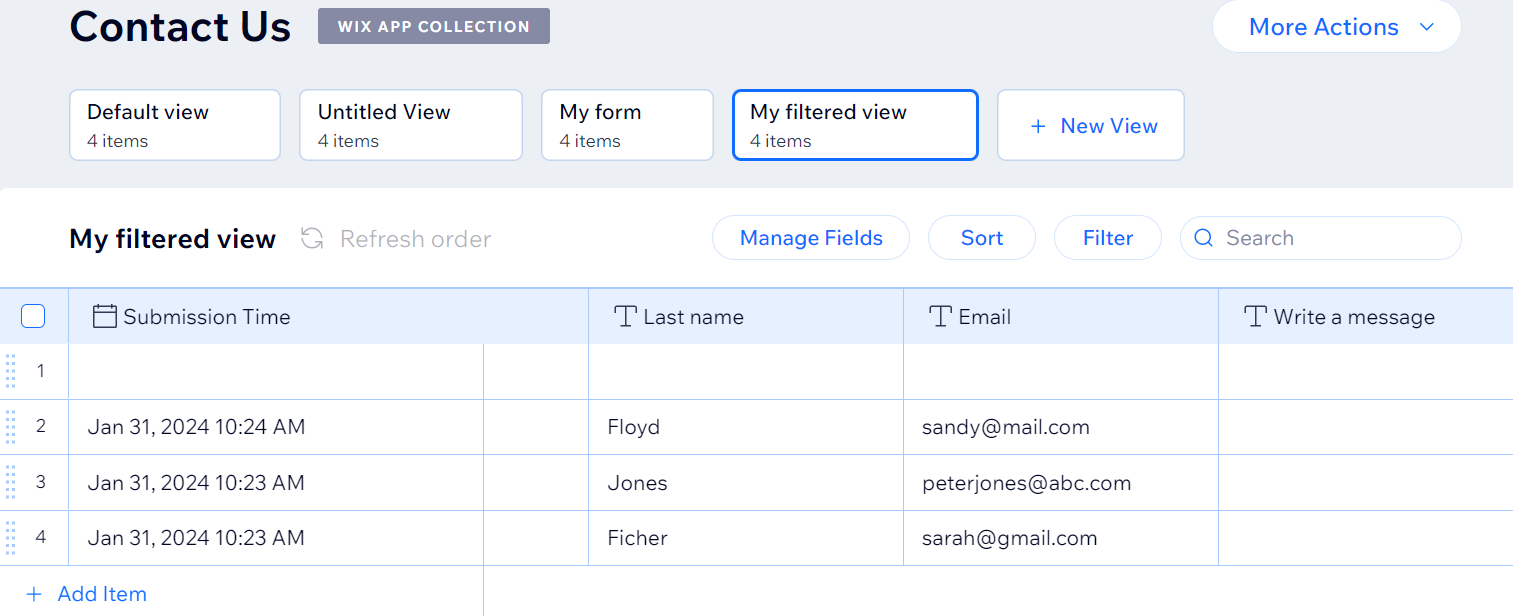
Gönderim tablosunu göremiyor musunuz?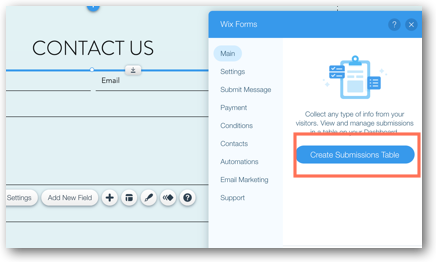
Gönderim Tablosunu Görüntüle'ye tıkladığınızda hiçbir tablo görünmüyorsa, editörünüze giderek oradan oluşturmanız gerekir.
- Editörde ilgili forma tıklayın.
- Form Ayarları' na tıklayın.
- Ana sekmesinde Gönderim Tablosu Oluştur seçeneğine tıklayın.
- Sitenizi yayınlayın.
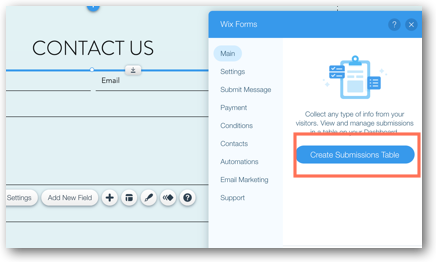
Gönderim tablosundaki verileri yönetme
Gönderim tablonuzu daha önemli olduğunu düşündüğünüz bilgileri öne çıkaracak şekilde düzenleyin. Kendi görünümünüzü oluşturmak için gönderimleri sıralayıp filtreleyebilir ve ardından CSV dosyası olarak dışa aktarabilirsiniz.
Wix Editör
Editor X
Wix Studio
- Sitenizin kontrol panelindeki Formlar ve Gönderilen Bilgiler sekmesine gidin.
- İlgili formun yanındaki Gönderim Tablosunu Görüntüle'ye tıklayın.
- Mevcut seçenekleri kullanarak gönderim verilerini yönetin:
Yeni satır ekleme
Veri filtreleme
Veri sıralama
Form alanlarını gösterme veya gizleme
Tabloya veri aktarma
Tablodan dışa veri aktarma
Filtrelenmiş tablo görünümünü kaydetme
Not:
Gönderim tablosundaki alan sıralaması site formundaki sıralamadan alınır. Tablodaki alanları yeniden sıralamak istiyorsanız editörünüze gidin ve ilgili form alanlarını yeniden düzenleyin. Ardından sitenizi yayınlayın.
Bu içerik yardımcı oldu mu?
|






